스마트아트 이름을 알려주지 않기 때문에
똑같은 도형을 고르는데 시간이 걸리긴하지만 그 외 어려운 점은 없습니다.
도형의 크기 변경을 하거나, 글자를 입력하면서
모양이 흐트러지면서 수정이 불가능하게되는 상태가 종종 발생합니다.
스마트아트 잘만드는 몇가지 포인트 알려드릴께요.
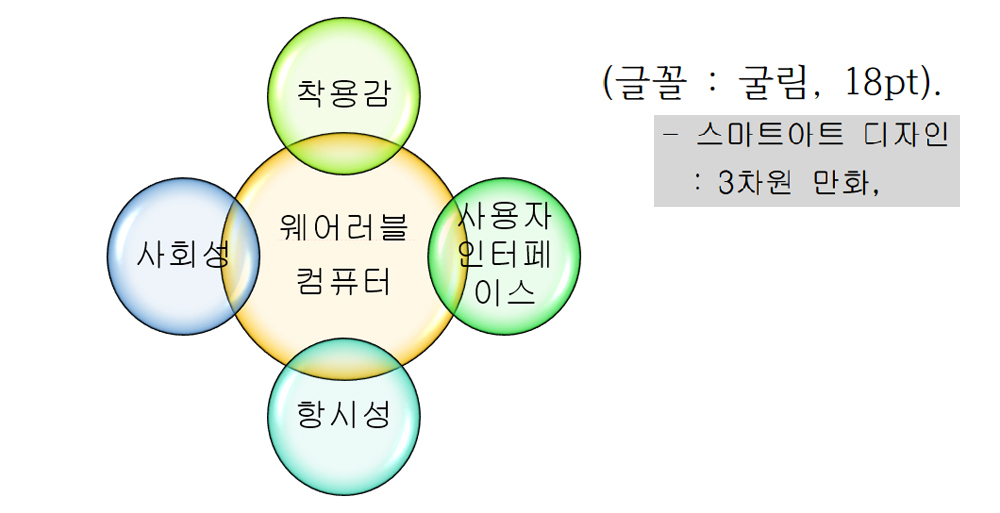
스마트 아트 도형을 찾기는 쉬운데,
입력된 글자가 길어서 크기 조절하는데 어려우실거예요.
설명을 보기전에 먼저 만들어보세요.
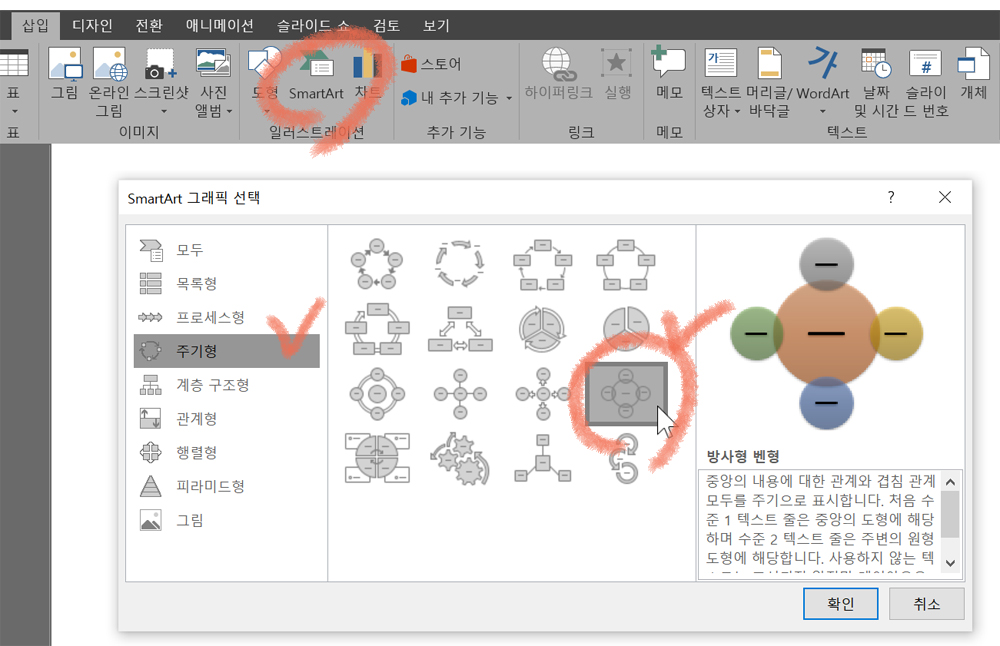
왼쪽 목록에서 주기형의 방사형 벤형를 더블클릭하세요.
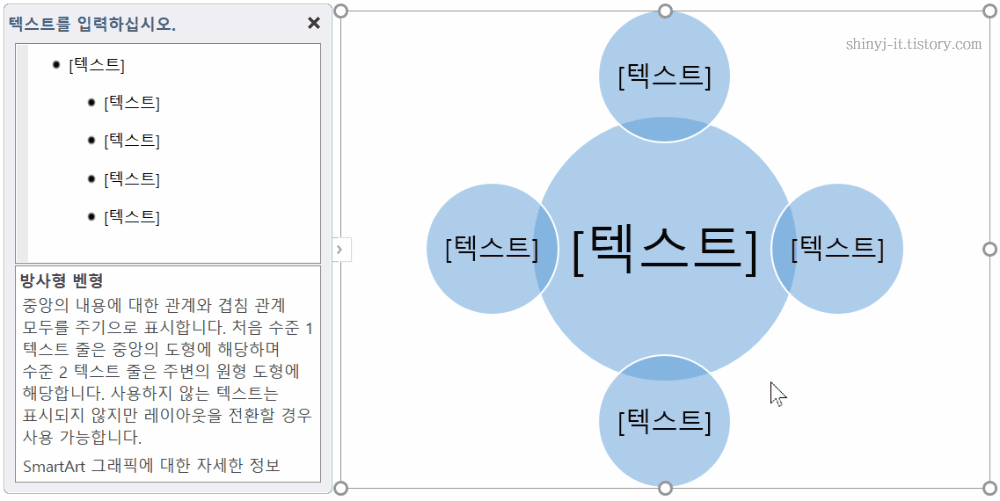
글자는 도형에 입력하는 것보다 왼쪽 목록에서 입력을 하는게 좋습니다.
저는 왼쪽 텍스트 상자를 추천합니다.
엔터를 하지말고 방향키↓으로 이동하세요.
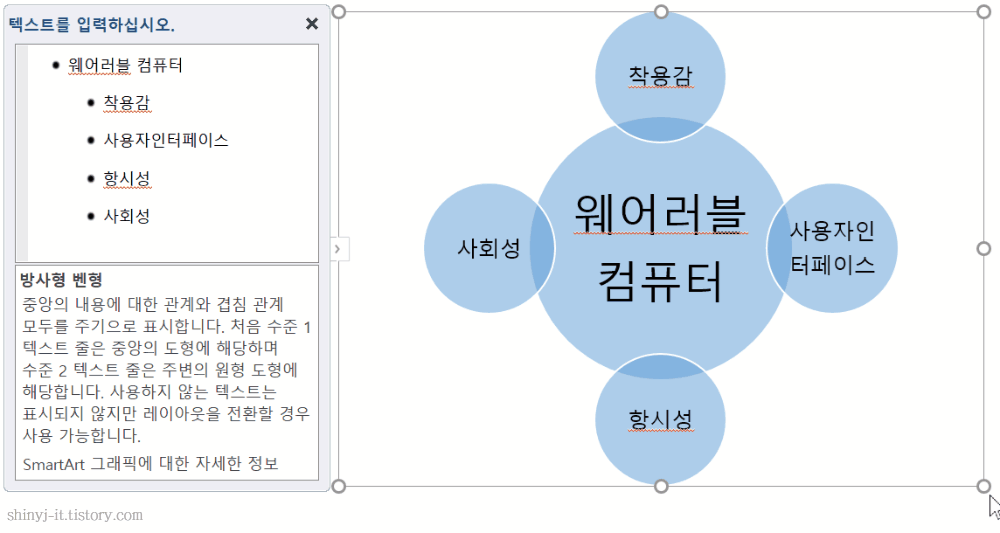
큰 테두리 조절점을 드래그해서 전체 크기를 작게 만들어줍니다.
개별 도형을 클릭해서 크기 조절도 가능합니다.
클릭을 잘못하면 모양이 흐트러집니다.
그럴 땐 Ctrl + Z로 이전 작업으로 되돌릴 수 있습니다.
유용한 팁이니 기억하세요.
실행 취소 Ctrl + Z
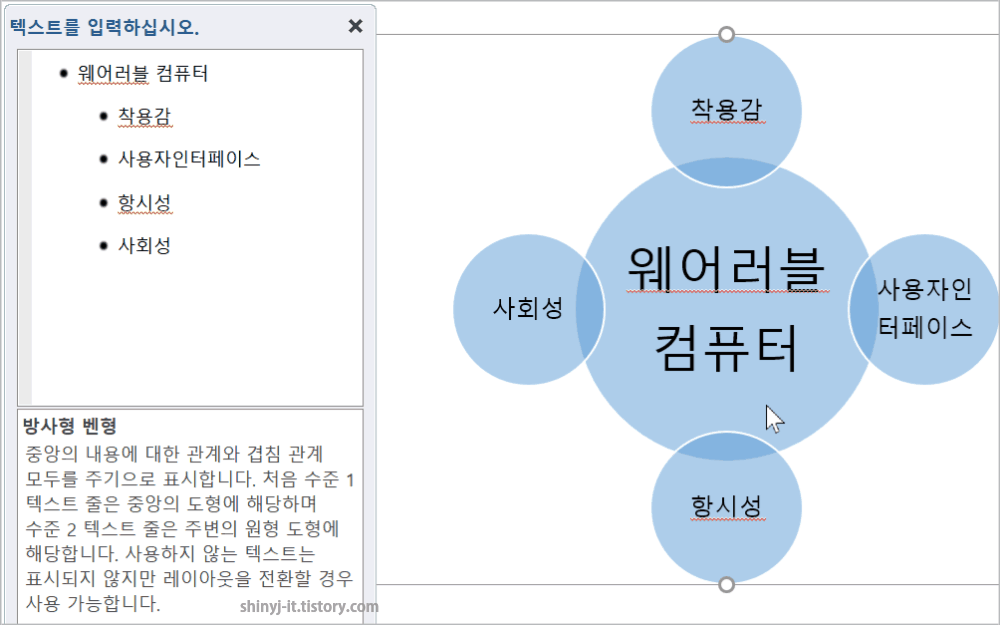
웨어러블과 컴퓨터 단어 사이는 간격이 넓어요.
엔터를 해서 줄바꿈을 한겁니다.
Shift + 엔터로 줄바꿈을 하세요.
사용자인터페이스는 단어 사이에 한 칸 띄어쓰기 해야합니다.
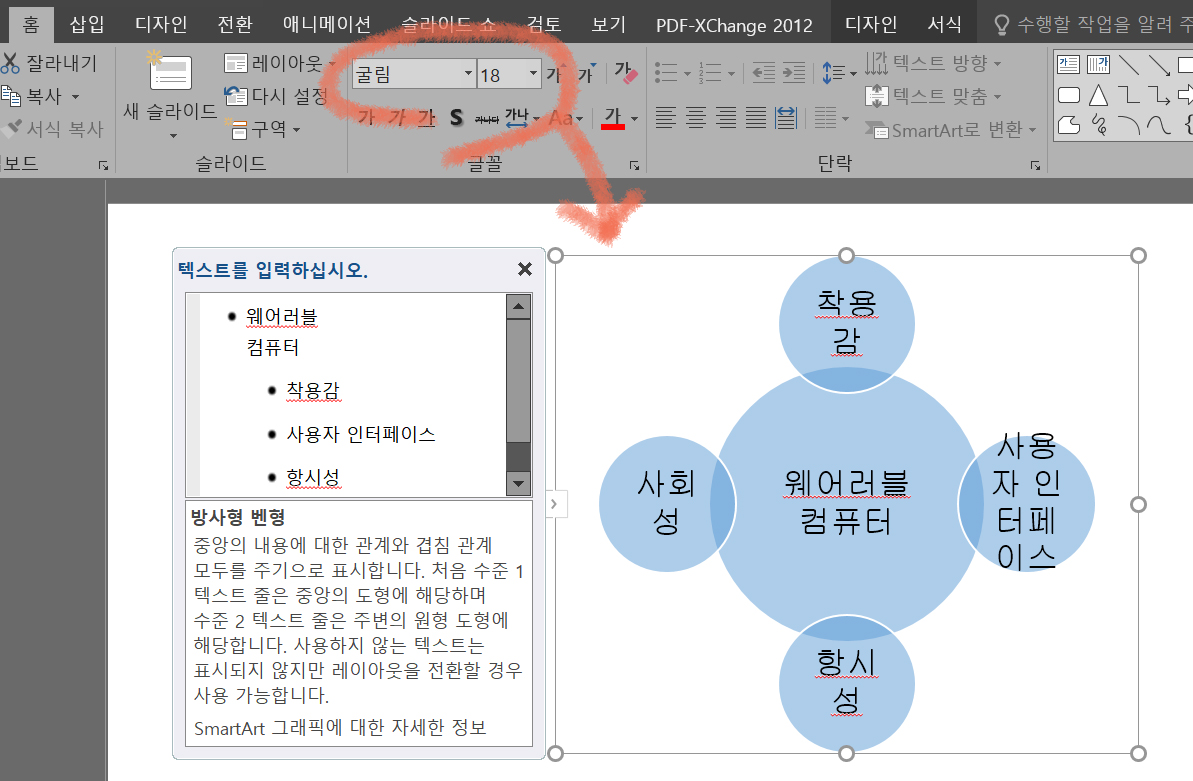
전체박스를 선택하고 홈 탭에서 굴림, 18pt 설정을 합니다.
글꼴 설정을 하면 글자 배열이 달라집니다.
출력형태와 똑같이 도형의 크기를 수정해야합니다.
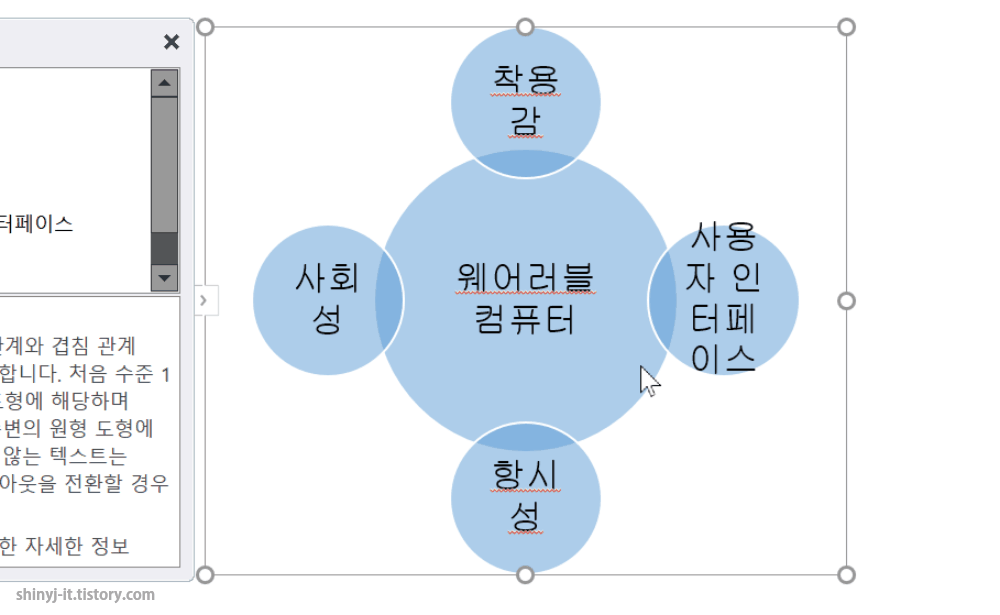
바깥 원 4개를 Shift키로 모두 선택을 합니다.
도형의 크기를 동시에 수정을 합니다.
Shift 키를 눌러 정비율로 크기를 변경하세요.
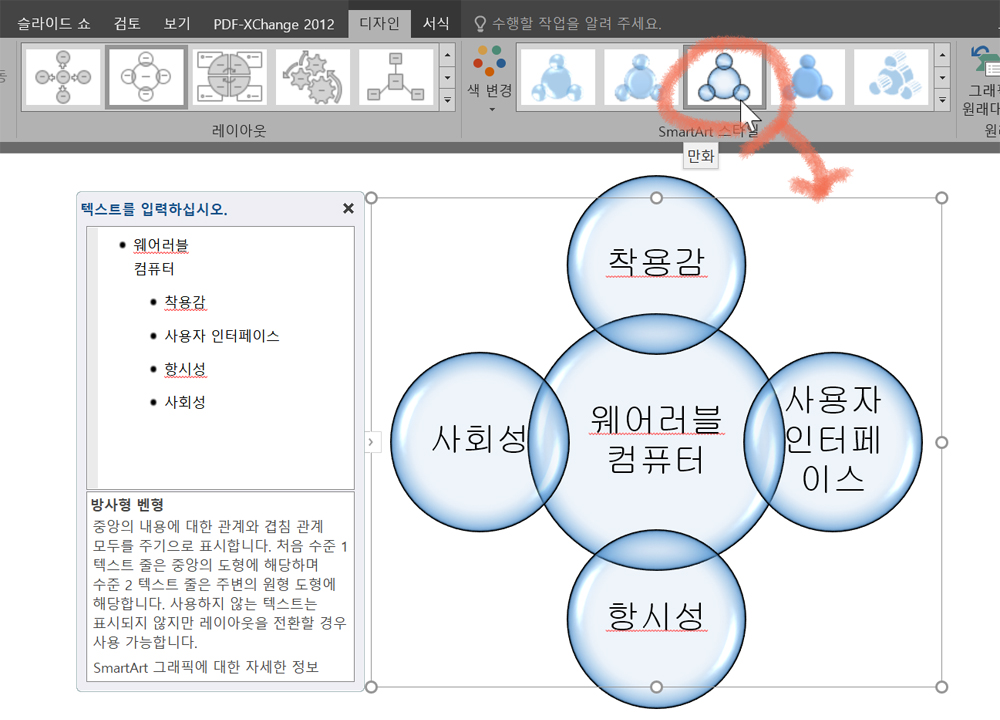
테두리 조절선을 더블클릭해서 디자인 – 스마트아트 스타일에서 만화로 설정합니다.
색 변경은 하지않아도 됩니다.

![ITQ 파워포인트 기출 풀이 [15] 슬라이드 6번 도형 연결선 넣기](https://shinyj.com/wp-content/uploads/2023/07/a1a1-1-290x290.jpg)
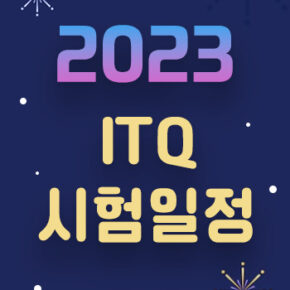
![ITQ 파워포인트 기출 풀이 [17] 노란색 조절점으로 도형 변형하기, 자주 출제되는 도형](https://shinyj.com/wp-content/uploads/2023/07/aa111-1-290x290.jpg)
![ITQ 파워포인트 기출 문제 풀이 [08] 슬라이드 3번 글머리기호 줄간격 설정하기](https://shinyj.com/wp-content/uploads/2023/07/img-8-290x290.jpg)